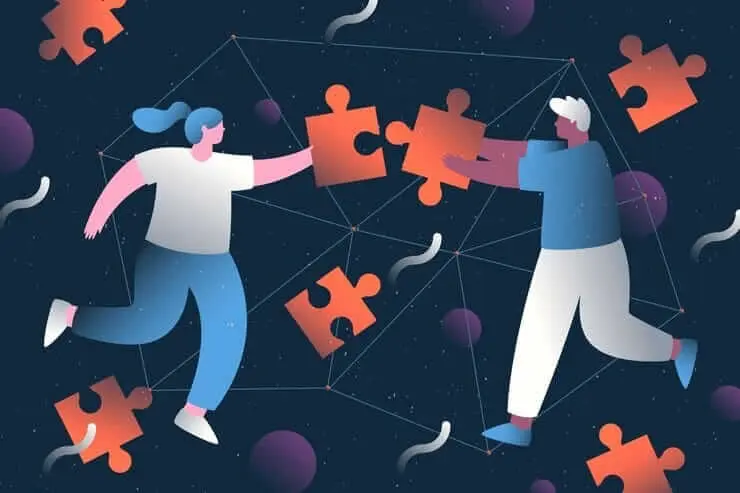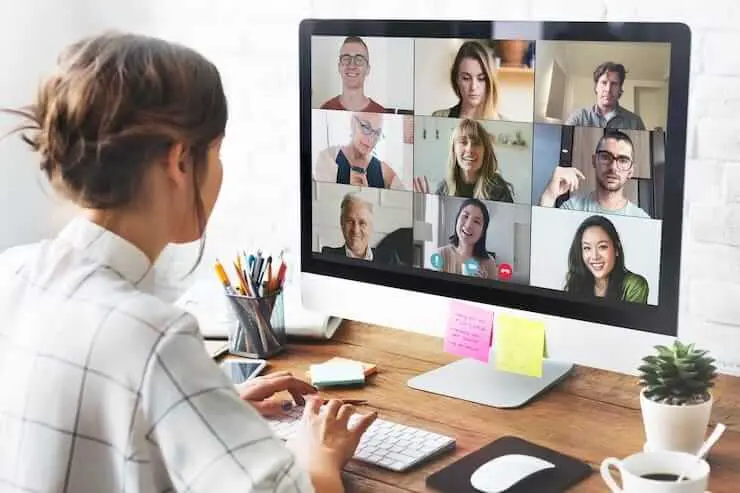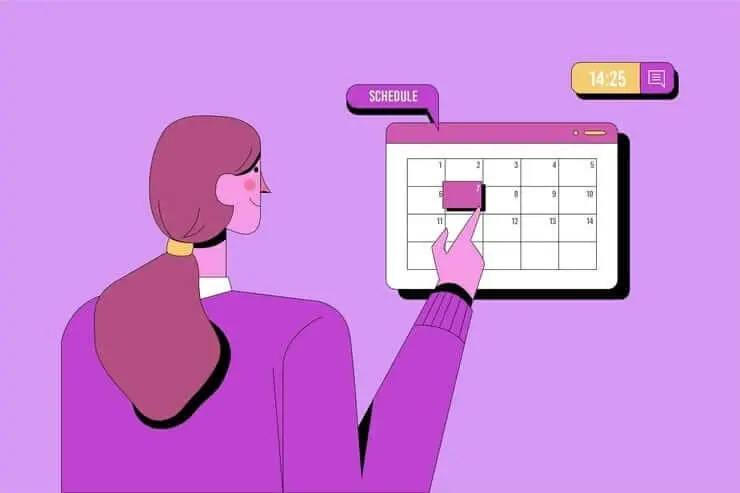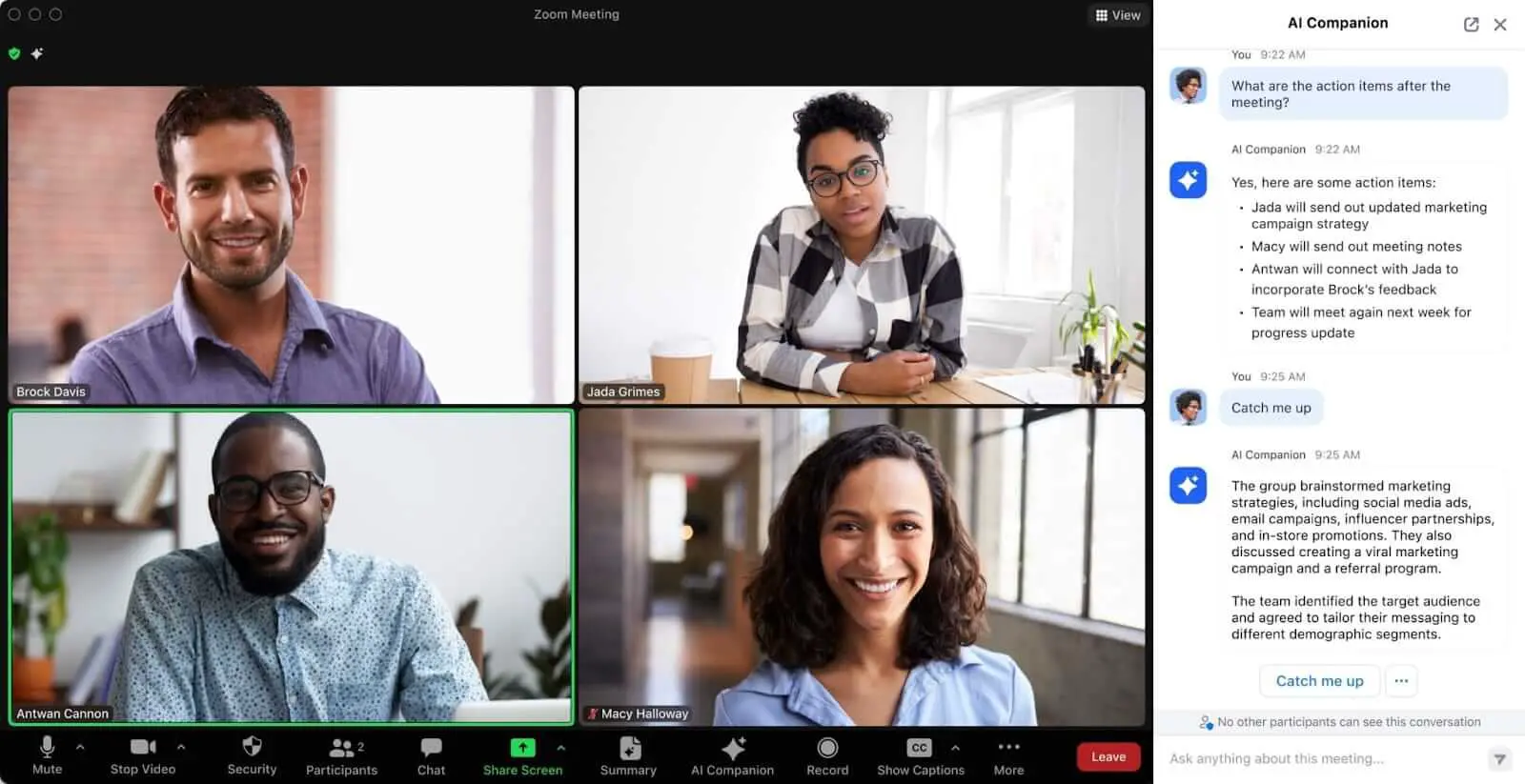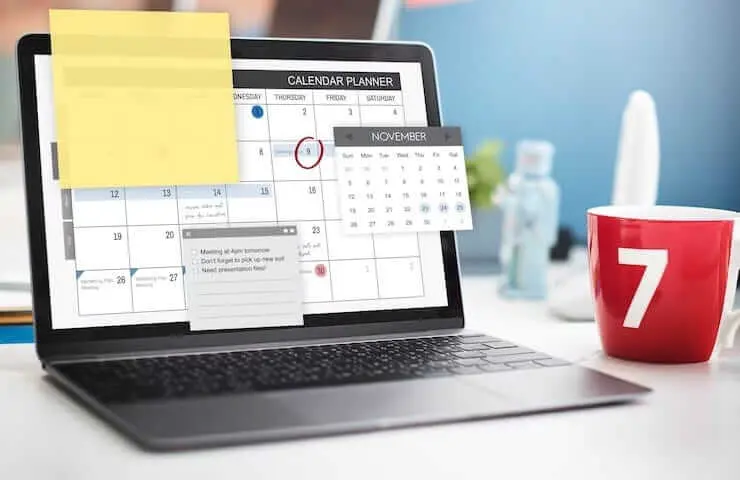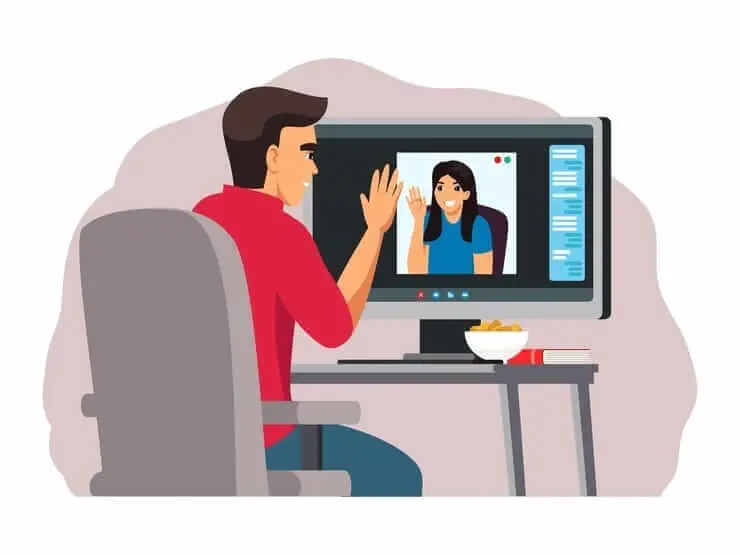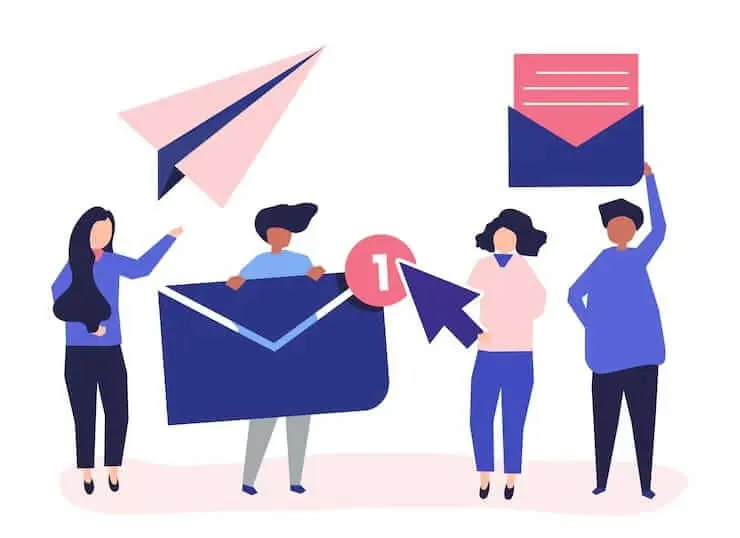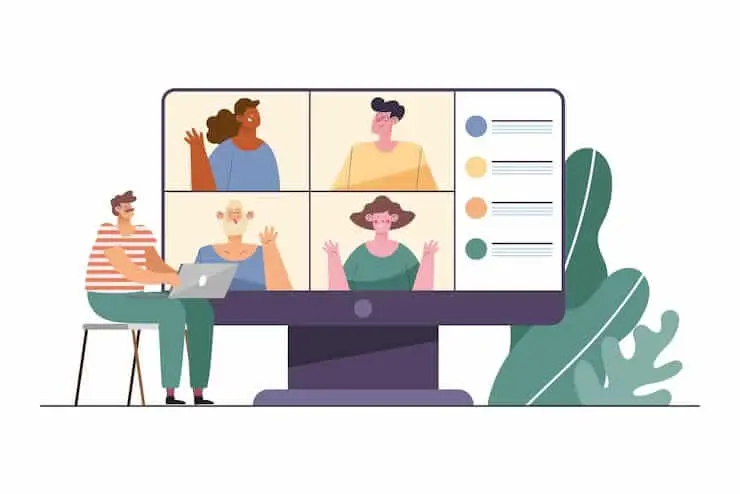Las 7 mejores alternativas al Loom en 2026
Descubra las 7 mejores alternativas de Loom en 2026. Encuentra las mejores herramientas para la mensajería de vídeo y la colaboración en equipo.

✅ Free meeting recording & transcription
💬 Automated sharing of insights to other tools.

Si has probado Loom para realizar grabaciones de pantalla o actualizaciones rápidas de vídeo, probablemente sepas lo útil que puede resultar. Sin embargo, ya que estás leyendo este artículo, es posible que estés explorando alternativas que se adapten mejor a las necesidades de tu empresa, a los requisitos de funciones o a las expectativas de precios.
¿La buena noticia? Existen muchas otras herramientas que ofrecen funciones adicionales, más flexibilidad o incluso se ajustan mejor a su presupuesto. En esta guía, analizaremos siete excelentes alternativas a Loom en 2026, para que puedas encontrar la que mejor se adapte a tus necesidades.
Características y limitaciones del Loom
Loom es una herramienta popular para grabar mensajes de vídeo rápidos, útil para los equipos que desean compartir actualizaciones sin tener que hacer una llamada en directo. Además, con su extensión para Chrome, Loom facilita la grabación de cosas como recorridos por sitios web, tutoriales o incluso clases en línea. Es una excelente alternativa a los correos electrónicos largos o los mensajes instantáneos, ya que te permite explicar las cosas de forma más natural y visual. Pero aunque Loom tiene algunas características sólidas, no es perfecto.
Esto es lo que los usuarios de Internet suelen mencionar cuando comienzan a buscar alternativas a Loom:
- Opciones básicas de edición: Loom tiene algunas funciones de edición, como eliminar palabras de relleno y añadir subtítulos, pero eso es todo. Para disponer de más opciones, como recortar clips o añadir superposiciones de texto, necesitarás otra aplicación para terminar tus vídeos.
- Límites de la versión gratuita: Con la versión gratuita, solo puedes grabar 25 vídeos, de hasta cinco minutos de duración cada uno. Para crear más vídeos o grabar durante más tiempo, necesitarás un plan de pago.
- Preocupaciones de privacidad: De forma predeterminada, Loom guarda los vídeos en su almacenamiento en la nube y los hace públicos. Si bien puedes ajustar esta configuración, es algo que debes tener en cuenta si trabajas con información confidencial.
Otras limitaciones incluyen las ocasionales fallos de audio, se retrasa con una conexión a Internet más lenta, herramientas de edición de capturas de pantalla limitadas, y tener que almacenar todo en la nube, lo cual es restrictivo si prefieres tener más control sobre tus archivos.
Qué buscar en una herramienta de grabación de vídeo
Al considerar una alternativa a Loom, es útil saber qué funciones te facilitarán la vida.
Estas son algunas cosas en las que pensar:
- Interfaz fácil de usar: Una herramienta con un diseño limpio y fácil de usar puede facilitar la grabación y el intercambio de vídeos. Cuanto más fácil sea navegar, más rápido podrás crear los vídeos que necesitas.
- Funciones de edición de vídeo: Si quieres que tus vídeos tengan un aspecto más pulido, busca una herramienta con opciones de edición más potentes. Funciones como recortar, añadir texto o incluso transiciones más suaves pueden evitar que necesites una aplicación adicional.
- Controles de privacidad: La privacidad es importante, especialmente si grabas contenido confidencial. Elige una herramienta con una configuración de privacidad clara, como la protección por contraseña o los enlaces privados, para que puedas controlar quién ve tus vídeos.
- Rendimiento fiable: Es importante contar con una herramienta que funcione bien en diferentes condiciones, como una conexión a Internet más lenta. Busca opciones conocidas por ofrecer una reproducción fiable, una grabación fluida y un audio nítido para evitar problemas técnicos.
- Vídeo de alta calidad: Comprueba si la herramienta admite grabaciones de pantalla de alta resolución; algunas opciones ofrecen grabación 4K gratuita o a un coste inferior al de los planes premium de Loom.
- Integraciones: Si utilizas aplicaciones como Slack, Gmail o herramientas de gestión de proyectos, una opción que se integra con ellas puede facilitar el intercambio y la colaboración.
Saber qué es lo que más necesita le ayudará a elegir una opción que se adapte a su flujo de trabajo y facilite la mensajería de vídeo.
Las 7 mejores alternativas al Loom en 2026
Estas son las mejores alternativas de Loom en 2026:
- Movavi
- Grabado por Wistia
- Zoom
- MeetGeek
- Clip de ClickUp
- Rec de pantalla
- Descripción
1. Grabado por Wistia
WistiaLa herramienta «Grabar» simplifica la creación y el intercambio de grabaciones de pantalla, y ofrece una solución optimizada para los equipos sin conocimientos avanzados de vídeo que desean vídeos rápidos y de calidad profesional.
Integrada directamente con la plataforma Wistia, esta plataforma de grabación de pantalla es ideal para los usuarios que desean administrar, distribuir y analizar sus videos, lo que la convierte en una opción sólida para los equipos de marketing y los creadores de contenido.

NOTA: También se puede acceder a Record by Wistia como una extensión de Chrome, que permite a los usuarios crear vídeos directamente en su navegador sin descargar software adicional.
Principales características de Record by Wistia:
- Grabación de pantalla sencilla: Record by Wistia ofrece una interfaz fácil de usar que permite a los usuarios capturar su pantalla y agregar elementos de presentación como diapositivas.
- Edición en el navegador: Las herramientas de edición básicas, como el recorte, están disponibles en la aplicación, por lo que los usuarios pueden pulir los vídeos rápidamente.
- Integración de Wistia: Los vídeos grabados con Record se integran perfectamente con la plataforma principal para facilitar su distribución y seguimiento.
- Análisis de vídeo: Los usuarios pueden obtener información sobre cómo su audiencia interactúa con los vídeos, proporcionando datos sobre la audiencia y la participación.
- Marca personalizada: También puedes añadir tu marca a los vídeos, lo que puede resultar útil para los profesionales del marketing.
- Opciones de privacidad: Los vídeos se pueden proteger, lo que incita a los espectadores a compartir su correo electrónico antes de verlos para mayor seguridad.
Ventajas de Record by Wistia:
- El grabador de pantalla Wistia tiene un diseño sencillo, por lo que es fácil empezar a grabar.
- Con el alojamiento de vídeo nativo, los usuarios pueden compartir vídeos a través de un enlace, ver análisis y controlar la privacidad, todo en Wistia.
Contras de Record de Wistia:
- Las capacidades de edición son básicas, con solo recortes y ajustes menores disponibles.
- Algunas de las mejores funciones, como el análisis y la marca, requieren una suscripción de pago.
Registro de Wistia Pricing
Wistia ofrece una gama de planes de precios que se adaptan a diferentes niveles de uso:
- Gratuito: Hasta 10 vídeos y 200 GB de almacenamiento
- Plus: 19 dólares/mes
- Pro: 79 dólares/mes
- Avanzado: 319 dólares/mes
Puntuación récord de Wistia G2:4,6/5
2. Movavi
Movavi Screen Recorder es un software de grabación de pantalla para usuarios que desean grabaciones de pantalla de aspecto profesional y herramientas de edición integradas. Ya seas un jugador en línea, un podcaster, un creador de contenido o simplemente quieras guardar seminarios web, Movavi hace que capturar vídeos de alta calidad sea sencillo.

Diseñada tanto para Windows como para macOS, esta plataforma de grabación de pantalla es fácil de usar y admite la grabación de vídeo con una resolución de hasta 4K, lo que la hace adecuada para diversos proyectos profesionales y personales.
Características principales de Movavi:
- Grabación de pantalla y cámara web: Movavi ofrece opciones de grabación flexibles, que le permiten capturar la pantalla, la cámara web o ambas simultáneamente.
- Anotaciones en vivo: Añade dibujos, formas y notas a los vídeos mientras grabas para resaltar puntos importantes.
- Herramientas de edición de vídeo: Edite las grabaciones directamente en Movavi sin necesidad de software adicional. Las funciones incluyen cortar partes no deseadas, añadir anotaciones y mucho más.
- Grabación programada: Configure grabaciones automáticas para no perderse la captura de transmisiones en directo o reuniones importantes.
- Opciones de exportación: Guarda las grabaciones en varios formatos o súbelas directamente a las redes sociales o plataformas en la nube como Google Drive.
- Diseño ligero: Movavi funciona sin problemas en segundo plano y utiliza métodos abreviados, por lo que no consume recursos del sistema durante la grabación.
Ventajas de Movavi:
- Movavi es elogiado por su diseño intuitivo, que permite a los principiantes empezar a grabar y editar fácilmente sin una curva de aprendizaje pronunciada.
- La función de dibujo en vivo le permite hacer que sus grabaciones sean más atractivas e informativas en tiempo real.
Contras de Movavi:
- Movavi no proporciona un acceso rápido a la carpeta de grabaciones de la aplicación, lo que puede hacer que la administración de archivos sea menos cómoda.
- Si bien Movavi cubre las funciones de edición esenciales, carece de opciones más avanzadas, como la edición multicapa, lo que puede limitar los proyectos muy detallados.
Precios de Movavi:
Movavi ofrece planes de precios flexibles para uso a corto y largo plazo:
- Licencia de 1 año (1 PC): 42,95 dólares
- Licencia de por vida (1 PC): 57,95 dólares
Calificación de Movavi G2:4,5/5
3. Zoom
Mientras Zoom es conocida como una herramienta de referencia para reuniones virtuales, también tiene funciones de grabación de pantalla que la convierten en una alternativa útil a Loom.
Con Zoom, puede grabar la pantalla durante las sesiones en directo, lo que es ideal para capturar presentaciones, tutoriales y tutoriales. Además, como está disponible en Windows, macOS, iOS y Android, puedes grabar y compartir fácilmente desde cualquier dispositivo.

Además, Zoom está disponible en todos los dispositivos, incluidos ordenadores de sobremesa, tabletas y teléfonos inteligentes, por lo que puede grabar o unirse a las sesiones desde prácticamente cualquier lugar.
Características del zoom:
- Grabación de pantalla: Puede grabar la pantalla durante cualquier reunión de Zoom o sesión de transmisión en vivo. Esta función es ideal para capturar presentaciones en directo, sesiones de formación o demostraciones de productos.
- Audio y vídeo integrados: Las grabaciones incluyen imágenes de pantalla, audio y cámara web, lo que brinda a los espectadores una imagen completa de la sesión. Resulta útil para tutoriales o tutoriales en los que tanto la pantalla como las explicaciones son importantes.
- Fácil de compartir: Una vez que la grabación esté lista, Zoom le permite compartirla mediante un enlace, incrustarla en sitios web o descargarla para almacenarla y compartirla fuera de la aplicación.
- Edición básica: El zoom permite recortar el inicio y el final de las grabaciones, lo que resulta útil para reducir el tiempo de configuración o las partes innecesarias.
- Almacenamiento local o en la nube: Guarda las grabaciones en la nube para compartirlas fácilmente o guárdalas en tu dispositivo local, lo que resulta especialmente útil si quieres revisar las grabaciones más adelante.
Ventajas de Zoom:
- Las grabaciones de pantalla de Zoom son fáciles de usar y perfectas para capturar presentaciones en vivo o sesiones de capacitación.
- Puedes compartir rápidamente las sesiones grabadas con un enlace, descargarlas o insertarlas en línea, para que los miembros del equipo puedan ponerse al día fácilmente.
Contras del zoom:
- Si bien puedes recortar Grabaciones con zoom, no hay opciones de edición más avanzadas, por lo que es posible que necesites otras herramientas para pulir tus vídeos.
- Zoom funciona mejor cuando se usa para grabaciones en directo, por lo que no es tan práctico para crear tutoriales o vídeos sobre el terreno fuera de las reuniones programadas.
Precios de Zoom:
La función de grabación de pantalla de Zoom está incluida en todos los planes, pero he aquí un desglose:
- Básico: Gratis, con un límite de 40 minutos para las reuniones de grupo
- Pro: 13,33 USD al mes por usuario, facturado anualmente
- Negocios: 18,33 USD al mes por usuario, facturado anualmente
- Business Plus: 22,49 USD al mes por usuario, facturado anualmente
- Empresarial: Póngase en contacto con Zoom para obtener precios personalizados
Calificación G2:4,5/5
4. MeetGeek
Si eres un profesional que confía en colaboración virtual y necesita crear fragmentos de vídeo a partir de sus conversaciones en línea, puede que sea esta. MeetGeek es una plataforma de automatización de reuniones diseñada para transformar la forma en que su equipo gestiona las sesiones virtuales, las reuniones, las sesiones de formación, los tutoriales, las demostraciones de productos y mucho más.

Con grabaciones automáticas y transcripciones de alta precisión de sus reuniones, MeetGeek permite a los usuarios reducir la cantidad de reuniones «agradables» al permitir a los miembros del equipo ponerse al día con fragmentos de vídeo o transcripciones completas de las reuniones.
También ofrece importación de archivos de vídeo y audio, lo que permite a los usuarios generar transcripciones precisas y crear vídeos destacados para compartir.
Estas son las principales características de MeetGeek:
- Grabación y transcripción automatizadas: MeetGeek se une, graba y transcribe automáticamente las reuniones, lo que garantiza que todos los detalles se recopilen con precisión.
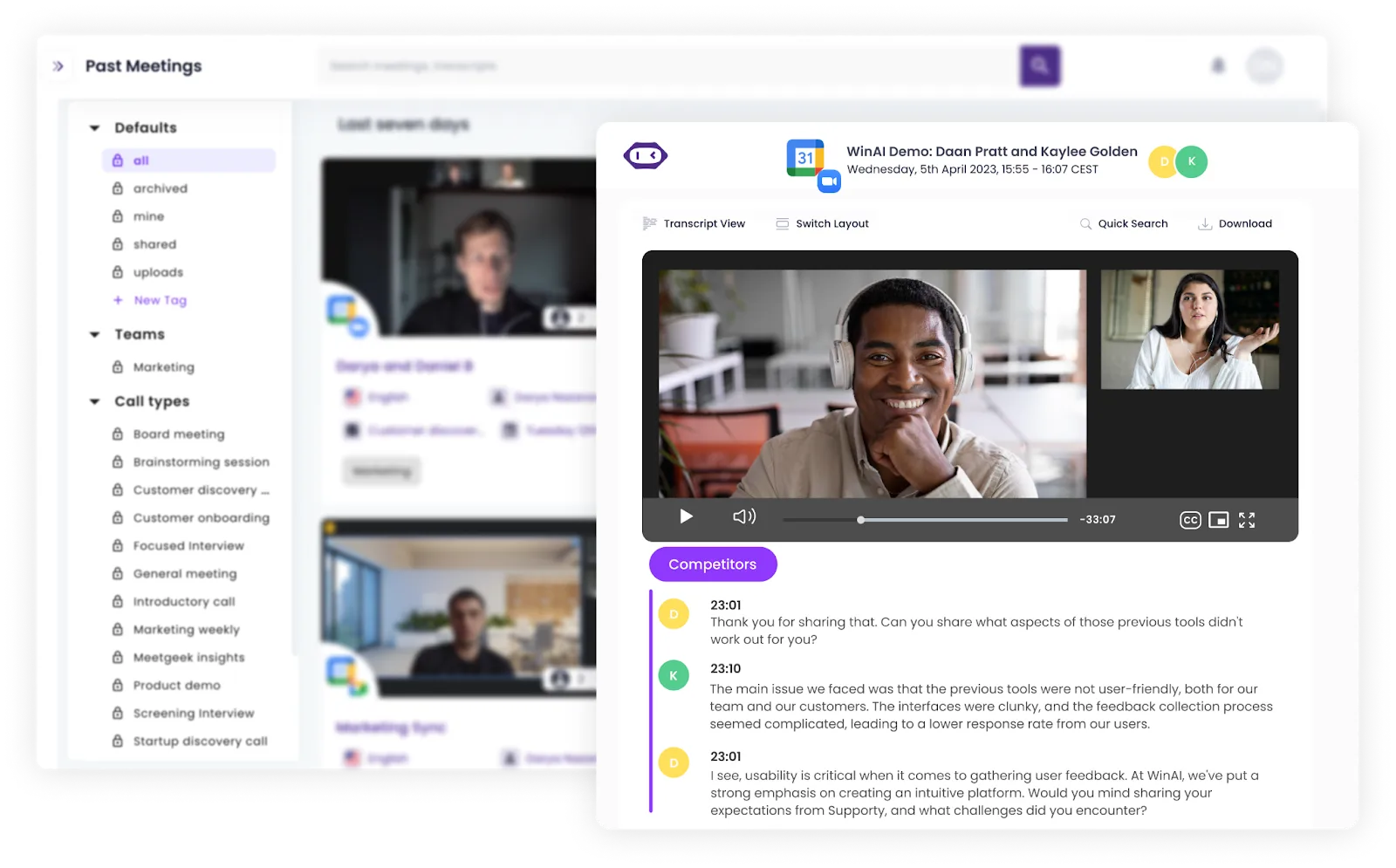
- Aspectos destacados automatizados: MeetGeek detecta automáticamente los momentos clave de sus reuniones grabadas o archivos cargados y los etiqueta con etiquetas como Importante, Próximos pasos, Preocupaciones, Precios, Competencia y más. Esto te permite navegar rápidamente a las secciones importantes y crear fragmentos que se pueden compartir.
- Integración con otras herramientas de colaboración: MeetGeek se sincroniza con más de 7.000 aplicaciones, que incluye herramientas populares como Slack, Asana, Notion, HubSpot y otras, para centralizar la información sobre reuniones y vídeos donde la necesites.
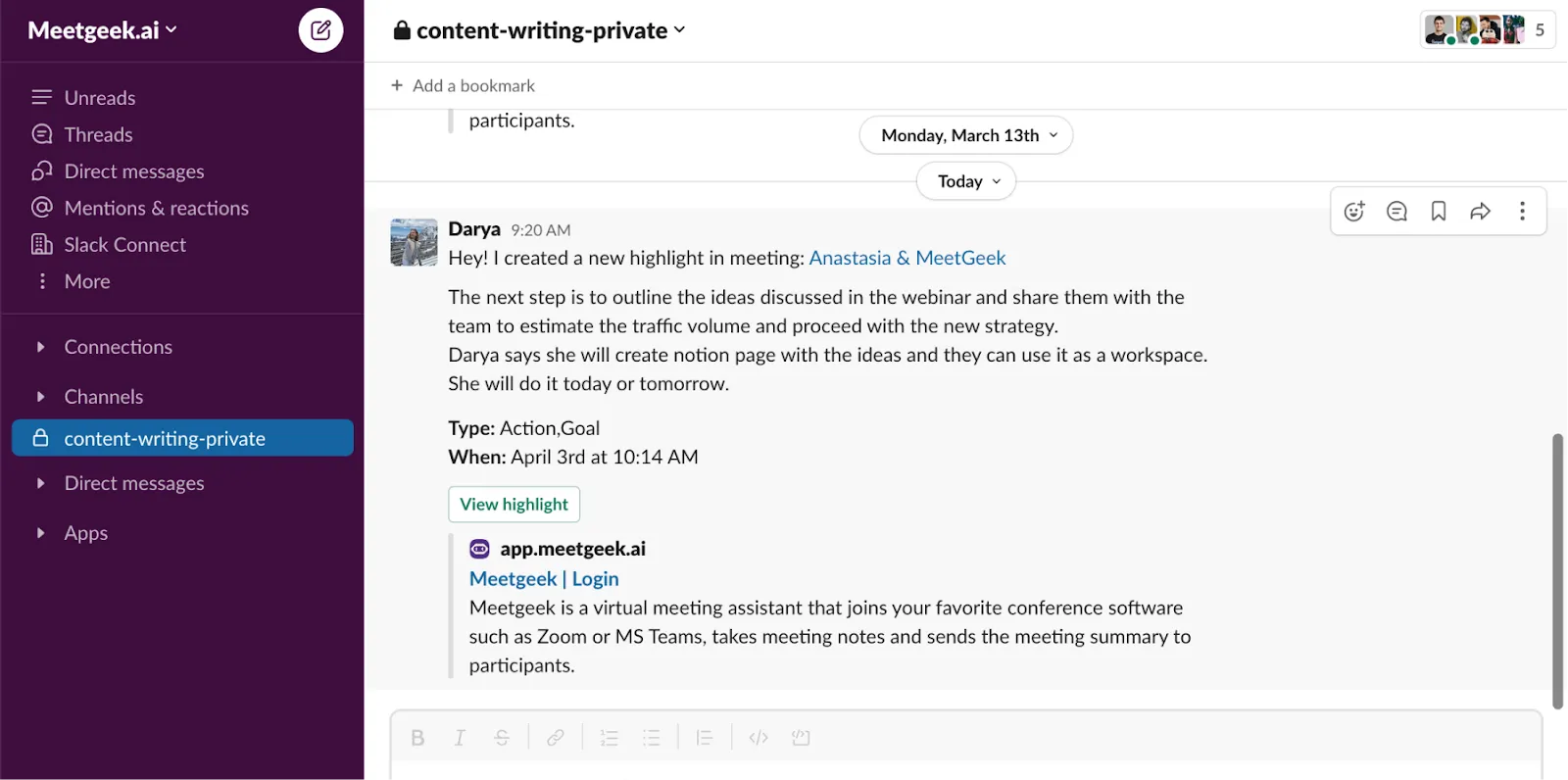
- Biblioteca de grabaciones: Guarde todas las reuniones grabadas y los archivos cargados en un repositorio con capacidad de búsqueda, para que usted y sus colegas puedan volver a visitarlos fácilmente.
- Transcripción de MP3 y MP4: MeetGeek transcribe grabaciones de audio sin conexión en más de 70 idiomas, con funciones como la identificación de los hablantes y las marcas de tiempo incluidas incluso en el plan gratuito.
- Incrustar fragmentos de vídeo: Cree tutoriales en vídeo, testimonios o estudios de casos escritos impactantes a partir de sus reuniones con clientes e incorpore fragmentos en su sitio web para fortalecer su marca.
- Análisis de reuniones: MeetGeek ofrece KPI personalizables que puede utilizar para realizar un seguimiento del tiempo de conversación de los oradores, realizar análisis de opiniones y evaluar las tasas de participación para mejorar sus esfuerzos de gestión de reuniones.

- Seguridad y encriptación: MeetGeek se toma muy en serio la privacidad, por lo que GDPR, HIPAA y Cumplimiento de SOC son un hecho, incluso en nuestro plan gratuito.
- Aplicación móvil: Graba y transcribe conversaciones presenciales y reuniones fuera de línea con solo unos toques en el Aplicación móvil MeetGeek en cualquiera de tus dispositivos móviles para disfrutar de la funcionalidad de la plataforma para tus conversaciones en persona.
Ventajas de usar MeetGeek:
- Los usuarios destacan las capacidades superiores de grabación de pantalla de MeetGeek durante las reuniones y los resúmenes de calidad. Lea la reseña completa aquí.
- Las funciones de automatización, como los correos electrónicos de seguimiento y los flujos de trabajo personalizados, permiten a los equipos mantenerse organizados sin necesidad de introducir datos manuales.
- Con plantillas personalizables y opciones de diccionario, MeetGeek se adapta a diversas industrias y tipos de reuniones.
- Conoce a Geek cSe conecta sin problemas con herramientas como Google Calendar, Slack, Notion y los sistemas CRM, lo que mejora la productividad del equipo y mantiene los datos centralizados.
Contras de usar MeetGeek:
- Las opciones de edición de vídeo de MeetGeek son limitadas.
Precios de MeetGeek:
MeetGeek ofrece opciones de precios flexibles, según sus requisitos únicos:
- UN plan básico gratuito para usuarios individuales
- UN plan pro para profesionales y equipos pequeños por 19$ por usuario al mes
- UN plan de negocios para equipos y empresas innovadores por 39 USD por usuario al mes
- Un plan empresarial para equipos que necesitan personalizar la marca, aumentar el almacenamiento y brindar soporte desde 59 USD por usuario al mes
Calificación de MeetGeek G2:4.6/5
5. Clip de ClickUp
Clip de ClickUp incorpora la grabación de vídeo directamente a una de las principales herramientas de gestión de proyectos del mundo, lo que la convierte en una opción práctica para los equipos que ya utilizan ClickUp. Con Clip, los usuarios pueden crear, compartir e incluso asignar tareas fácilmente directamente desde las grabaciones de vídeo, lo que garantiza que todos estén informados y preparados para actuar.
La herramienta se integra de forma natural en el ecosistema de ClickUp, lo que facilita el seguimiento de las tareas, las ideas y los debates en forma de vídeo.

NOTA: Clip forma parte de ClickUp y se puede acceder a él desde cualquier espacio de trabajo de ClickUp, por lo que los usuarios pueden crear y compartir contenido de vídeo con unos pocos clics.
Características de Clip by ClickUp:
- Creación de tareas a partir de vídeos: Los usuarios pueden convertir cualquier grabación en tareas, añadir descripciones y asignarla a los miembros del equipo.
- Transcripciones instantáneas: Con ClickUp Brain, cada clip se transcribe, lo que facilita resaltar secciones, saltar entre segmentos y crear fragmentos como referencia.
- Fácil de compartir: Puedes compartir clips a través de un enlace, incrustarlos directamente en ClickUp o descargar archivos según sea necesario.
- Concentrador de clips: Todos los clips se guardan automáticamente en un centro dedicado para que los usuarios puedan volver a visitar, organizar y gestionar sus grabaciones con facilidad.
- Grabación en el navegador: Graba la ventana del escritorio o las pestañas del navegador en Chrome y Firefox, lo que lo hace ideal para compartir pantallas y hacer demostraciones rápidas.
Clip de ClickUp Pros:
- Para los usuarios actuales de ClickUp, Clip es una opción natural, ya que añade funciones de vídeo directamente a sus flujos de trabajo.
- Los usuarios pueden compartir clips fácilmente con los miembros del equipo a través de enlaces, insertarlos en ClickUp o descargarlos para mayor flexibilidad.
- Clip está incluido en el plan gratuito de ClickUp, que ofrece tareas y miembros ilimitados sin coste alguno.
Clip de ClickUp Cons:
- Los usuarios solo pueden grabar las pestañas del navegador o las ventanas del escritorio; la grabación directa con cámara web no está disponible en Clip.
- Clip no viene con herramientas de edición integradas, por lo que para pulir los vídeos necesitarás una herramienta de edición independiente.
Precios de Clip by ClickUp
Clip está disponible como parte de los planes más amplios de ClickUp, con opciones flexibles para equipos de todos los tamaños:
- Gratis para siempre: Incluye la funcionalidad básica de Clip
- Ilimitado: 7$ por usuario al mes
- Negocios: 12$ por usuario al mes
- Empresarial: Precios personalizados (contacta con ClickUp)
Calificación G2:4,7/5
6. Rec de pantalla
Rec de pantalla es una herramienta de grabación de pantalla gratuita y fácil de usar que es perfecta para capturas de vídeo rápidas. Disponible en Windows, macOS y Linux, te permite grabar en alta calidad, compartir vídeos al instante e incluso hacer capturas de pantalla, todo ello sin marcas de agua ni límites de tiempo.
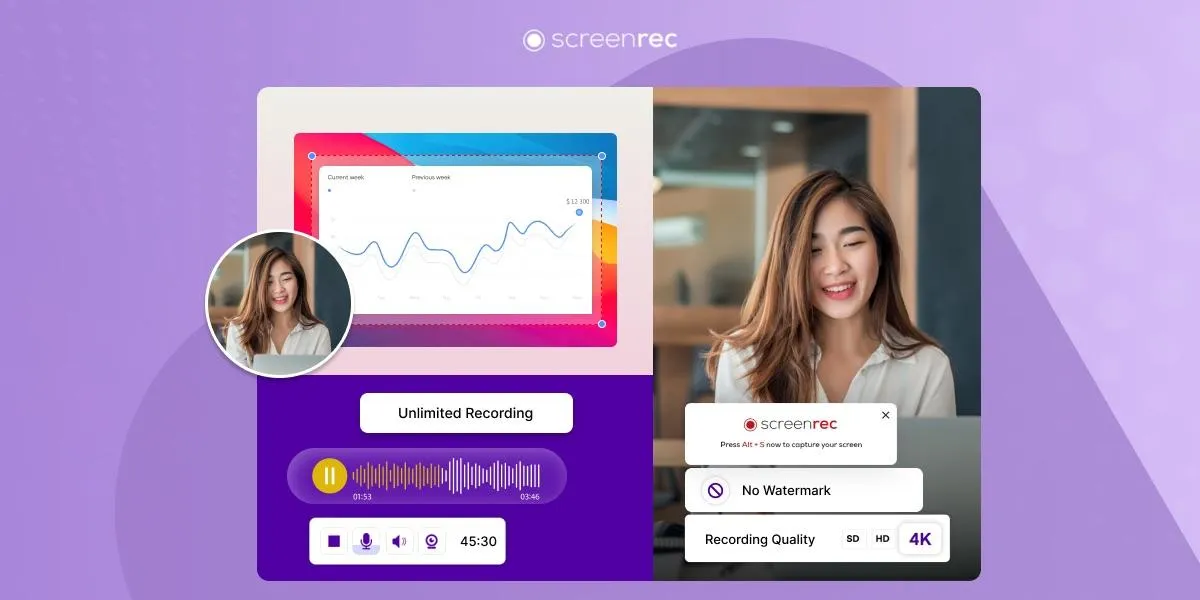
Si necesitas una forma sencilla de capturar lo que hay en tu pantalla y compartirlo rápidamente, ScreenRec podría ser una gran opción. Sin embargo, para funciones de edición o pausa más avanzadas, es posible que necesites buscar otras herramientas.
Características de ScreenRec:
- Grabación de pantalla HD y 4K: Graba toda la pantalla, una ventana específica o solo una parte de la pantalla, todo en alta calidad.
- Audio y cámara web: Capture el audio del ordenador y del micrófono, o añada vídeos de la cámara web si desea darle un toque más personal.
- Anotaciones rápidas: Añade notas básicas y subrayados a tus capturas de pantalla para que sea más fácil señalar los detalles clave.
- Enlaces para compartir al instante: Tras la grabación, ScreenRec crea automáticamente un enlace que se puede compartir, lo que facilita el intercambio de vídeos.
- Grabación ilimitada: Graba todo el tiempo que necesites, sin límites de tiempo ni de tamaño de archivo.
- Almacenamiento seguro en la nube: Obtenga 2 GB de almacenamiento cifrado gratuito para que sus vídeos sean privados y de fácil acceso.
Ventajas de ScreenRec:
- La interfaz de ScreenRec es simple y elegante, por lo que puedes empezar a crear vídeos personalizados rápidamente, sin mucha configuración.
- No hay tarifas, marcas de agua ni límites, lo que lo convierte en una excelente alternativa a Loom para cualquiera que busque una herramienta de grabación rápida y gratuita.
Contras de ScreenRec:
- No puedes pausar y reiniciar mientras grabas, lo que puede ser una limitación si necesitas pausas en vídeos más largos.
- ScreenRec no ofrece herramientas de edición, por lo que es posible que necesites otro software si quieres pulir tus vídeos.
Precios de ScreenRec:
ScreenRec es completamente gratuito y no hay necesidad de preocuparse por pagar por funciones adicionales. Los planes empresariales con funciones más avanzadas estarán disponibles pronto, pero por ahora, la versión gratuita ofrece todo lo que necesitas para la grabación de pantalla básica.
Calificación de ScreenRec G2:4,7/5
7. Descript
Descript es, ante todo, un editor de vídeo, pero que también te permite grabar tu pantalla, todo en una sola aplicación. Disponible para Mac y Windows, Descript ofrece funciones clave como grabar, editar y compartir vídeos, sin necesidad de herramientas adicionales. Con funciones como las transcripciones automáticas, la eliminación de palabras de relleno y una biblioteca integrada de música e imágenes, Descript te ofrece todo lo que necesitas para crear vídeos profesionales y de gran calidad.

NOTA: Puedes descargar Descript para Mac o Windows para acceder a todas sus funciones directamente desde tu escritorio.
Características descriptivas:
- Grabación de pantalla: Graba vídeos de toda la pantalla o solo de una sección, con o sin audio, para crear vídeos de forma flexible.
- Transcripciones automáticas: Descript convierte automáticamente las palabras habladas en texto, lo que resulta útil para añadir subtítulos o editar.
- Eliminación de palabras de relleno: Limpia fácilmente tus grabaciones eliminando «um», «uh» y otras palabras de relleno con un solo clic.
- Biblioteca multimedia integrada: Acceda a una colección de música, imágenes y efectos libres de derechos para que sus vídeos sean más atractivos.
- Fácil de compartir: Comparta sus vídeos terminados con un simple enlace o insértelos en su sitio web.
Ventajas de la descripción:
- Descript combina la grabación y la edición, por lo que no necesitas varias aplicaciones para crear vídeos de alta calidad.
- Su diseño es fácil de navegar y hay tutoriales para ayudarte a empezar.
Descripción y desventajas:
- Actualmente, Descript solo está disponible en el escritorio, por lo que tendrás que usarlo desde la pantalla de tu ordenador.
- El plan gratuito incluye solo 1 hora de transcripción y 1 hora de grabación cada mes, lo que puede no ser suficiente para un uso frecuente.
Describa los precios
Descript ofrece opciones de precios flexibles:
- Gratuito: Incluye 1 hora de transcripción, 1 hora de grabación y un vídeo sin marcas de agua a 720p.
- Creador: 15 dólares al mes para vídeos ilimitados sin marcas de agua, 10 horas de transcripción y 10 horas de grabación.
- Pro: 30 dólares/mes por 30 horas de transcripción y 30 horas de grabación, además de herramientas de inteligencia artificial y material de archivo de primera calidad.
- Empresarial: Precios personalizados para los equipos que necesitan funciones adicionales de soporte y seguridad.
Calificación G2:4,6/5
Preguntas frecuentes
1. ¿Por qué usar Loom frente a Zoom?
Loom es ideal para grabar mensajes de vídeo rápidos que las personas pueden ver en su tiempo libre. Puedes grabar la pantalla, añadir voz en off y compartir el enlace, lo que facilita a los miembros del equipo revisar la información sin programar una reunión.
Zoom, por otro lado, se centra en las videollamadas en tiempo real, que son mejores para las discusiones en vivo y la colaboración. Si necesita compartir actualizaciones o tutoriales sin reunirse en vivo, Loom es una buena opción. Para conversaciones interactivas, Zoom funciona mejor.
2. ¿Cuáles son las desventajas de Loom?
Si bien Loom es útil para grabaciones rápidas de vídeo, tiene algunas limitaciones. La versión gratuita solo te permite crear 25 vídeos, con una duración máxima de cinco minutos cada uno, lo que puede no ser suficiente para un uso regular.
Loom también tiene funciones de edición limitadas, por lo que si quieres hacer ediciones detalladas, necesitarás otra herramienta. Además, los vídeos de Loom se almacenan en su plataforma en la nube, donde son públicos de forma predeterminada a menos que cambies la configuración.
3. ¿La gente puede ver mis vídeos de Loom?
Sí, las personas pueden ver tus vídeos de Loom, pero solo si tienen el enlace o si decides que el vídeo sea público. De forma predeterminada, los vídeos de Loom se guardan en la nube con acceso público, lo que significa que cualquier persona que tenga el enlace puede verlos. Sin embargo, puedes ajustar la configuración de privacidad para restringir el acceso o añadir una contraseña para proteger tu vídeo si contiene información confidencial.
¡Comience a grabar la pantalla de sus reuniones con MeetGeek!
Encontrar la herramienta de grabación de pantalla adecuada puede marcar una gran diferencia en la forma en que te comunicas y colaboras.
Ya sea que necesite una herramienta para enviar mensajes de vídeo rápidos, tutoriales detallados o capturar reuniones en vivo, existen muchas alternativas de Loom que ofrecen funciones únicas que se adaptan a diferentes necesidades. Desde opciones fáciles de usar hasta potentes herramientas todo en uno como MeetGeek, cada una de estas alternativas proporciona una forma de mejorar su flujo de trabajo y compartir información de manera más eficaz.
Ahora que conoces tus opciones, estás listo para elegir la herramienta que mejor se adapte a tus objetivos. Si está buscando una solución con muchas funciones que simplifique las grabaciones y los datos de las reuniones, ¿por qué no prueba MeetGeek? ¡Explore nuestro plan gratuito y observe cómo sus niveles de productividad alcanzan nuevas cotas!
.avif)